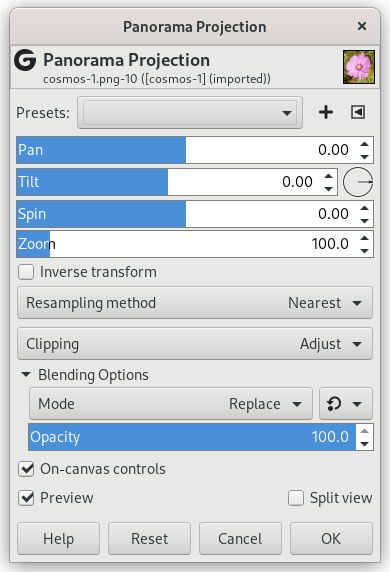Dette filteret konverterer eit 360° × 180° bilete, også kjent som ekvirektangulært bilete, til eit panorama.
![[Notat]](images/note.png)
|
Notat |
|---|---|
|
Desse innstillingane er dei same som Del 13.6, «Vesle planet»-innstillingane. |
Klikk og dra for å panorera.
Shift + Klikk og dra for å rotera.
Ctrl + Klikk og dra å panorere med ein avgrensa akse.
Alt + Klikk og dra for å forstørra.
![[Tips]](images/tip.png)
|
Tips |
|---|---|
|
You can find free equirectangular images at https://commons.wikimedia.org/wiki/Category:360°_panoramas_with_equirectangular_projection. |
Sjølvsagt kan du berre få ein del av det opphavlege biletet i panoreringa. Det første du må gjera er å laga eit nytt bilete med storleiken til det framtidige biletet og så opna det opphavlege biletet.

Parc_de_Belleville,_Paris_June_2007.jpg by Alexandre Duret-Lutz under CC by-sa 4.0
GIMP opna dette opphavlege biletet på 4000 × 2000 pikslar i ei 1000 × 500 px ramme med forstørring 12.5. Dette er eit skjermbilete skalert til 400 × 200 px.
Opna panoramavisingsfilteret. Berre midtdelen av biletet er synleg. Panorer rundt i biletet for å finna panoramaet du vil bruka ved hjelp av «Panorer» eller ved å klikka og dra. Du kan forstørra visinga.